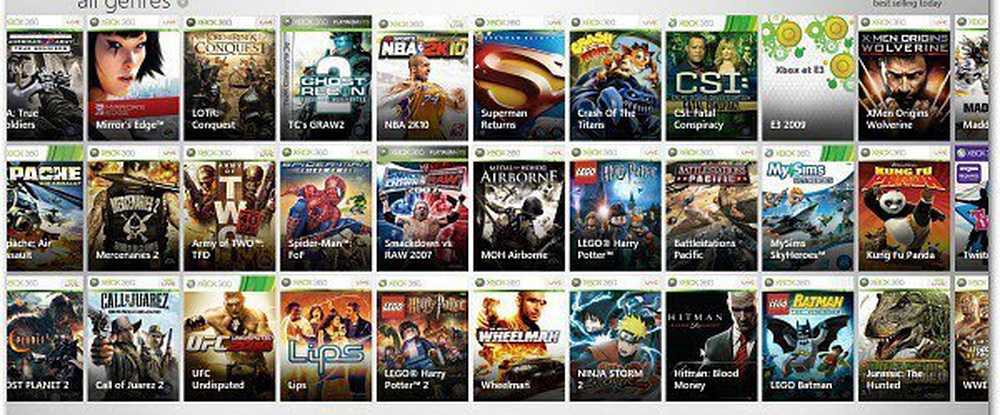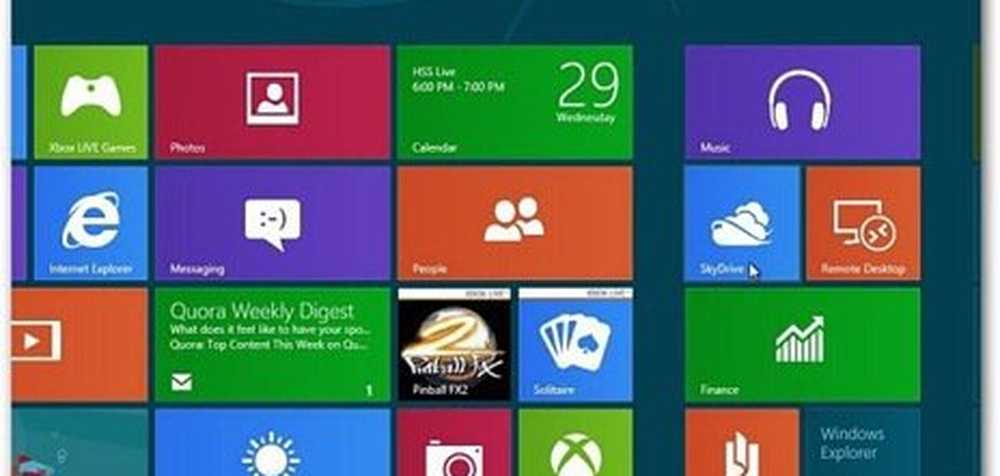Windows 8 Upgrade Installer Over The Web
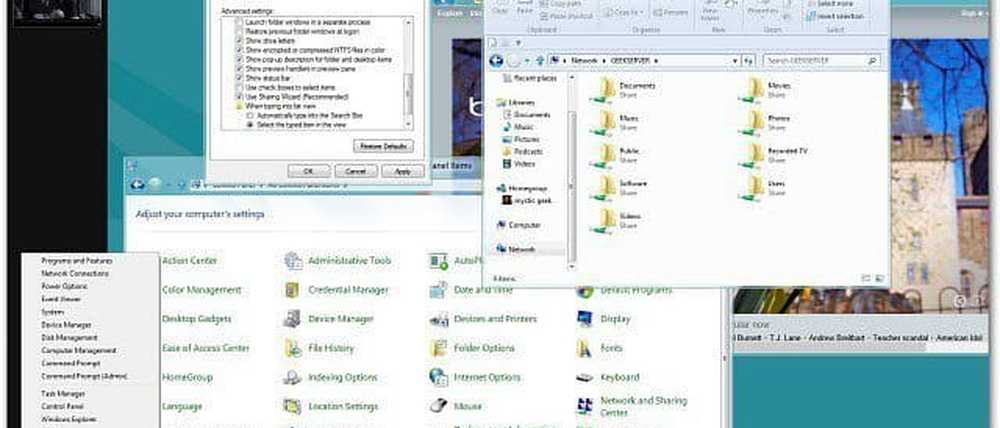
For denne artikkelen installerer jeg Windows 8 på en Dell Vostro 220 med en Intel Dual-Core 64-bit prosessor og 4 GB RAM. Det kjører for øyeblikket Windows 7 Home Premium 32-bit.
Denne metoden er faktisk en oppgradering fra hvilken som helst versjon av Windows du kjører. Du kan oppgradere installasjonen fra XP - Windows 8 Developer Preview. Dette diagrammet viser hva du kan beholde når du oppgraderer fra hvert operativsystem.

Kartkreditt: Microsoft
På datamaskinen du vil installere Windows 8 på, åpner du nettleseren din og går til Windows 8 Consumer Preview Setup-siden. Skriv inn din e-postadresse og ditt land hvis du vil ha Windows 8-nyheter. Dette er ikke nødvendig skjønt, bare hvis du vil ha infoen. Klikk på Last ned forhåndsvisningsknappen for Windows 8.

Deretter lagrer du Windows8-ConsumerPreview-setup.exe på harddisken din.

Den vil bli plassert i nedlastingsmappen som standard, med mindre du har endret nedlastingsstedet. Dobbeltklikk for å starte kjørbar.

Forbrukerforhåndsvisning-oppsettet starter og skanner systemet for apper og enheter som er kompatible med Windows 8 beta.

Når det er fullført skanningen, vil det vise deg hva den fant. Her er alt bra å gå bortsett fra ett element. For å se hva som ikke er kompatibelt, klikk på Se kompatibilitetsrapporten.

Kompatibilitetsrapporten åpnes. Her viser det at Microsoft Security Essentials ikke fungerer på Windows 8. Som jeg fant overraskende. Deretter under det viser appene som vil fungere.

Lukk ut av rapporten og klikk på Neste.

Deretter får du meldingen Setup er klar til å laste ned Windows 8. Her får du også automatisk en produktnøkkel. Du trenger ikke å lagre eller skrive det ned. Under resten av installasjonen vil den automatisk sette den inn.

Oppsettverktøyet vil nå begynne å laste ned den riktige versjonen av Forbrukerforhåndsvisning for Windows 8 for systemet. Fordi dette er en oppgraderingsinstallasjon, får du den versjonen du for øyeblikket har installert. Siden dette er 32-bitersversjonen av Windows, vil den installere 32-bits versjonen av Windows 8.
Hvis du har annet arbeid å gjøre mens det lastes ned - gå videre. Det er bare å laste ned Windows 8 på dette punktet.

Etter at nedlastingen er fullført, starter installeringsprosessen. Du får se følgende skjermbilde - Få filer klar.

Neste skjermbilde gir deg tre valg. Installer nå, Installer på en annen partisjon eller installer senere. I dette tilfellet ønsker jeg ikke å gjøre en annen partisjon og dual boot mellom dem. Jeg velger å installere nå. Klikk på Neste.

Du får se følgende melding mens Windows blir klar for installasjonen.

Neste godta lisensvilkårene.

Nå bestem deg hva du vil beholde fra den nåværende versjonen av Windows du kjører. Du kan beholde innstillinger, personlige filer og apper (programmer som er kompatible uansett). Eller hold bare filene dine eller ingenting i det hele tatt. Siden dette er et testsystem, skal jeg beholde personlige filer. Valget er opp til deg skjønt. For å være trygg, må du sikkerhetskopiere data du ikke vil miste. Klikk på Neste.

Nå sjekker det etter alt du trenger å gjøre på slutten. Du må kanskje lukke programmer eller deaktivere bestemte tjenester.

Windows 8 Kundeforhåndsvisning er nå klar til å installere! Du er vist en liste over innstillingene du valgte. Hvis du har andre tanker, klikker du Endre utvalg og foretar endringer. Klikk Installer.

Nå starter installasjonsprosessen. Hvor lang tid det tar, vil variere mellom systemene. Datamaskinen vil starte opp et par ganger også.

Etter første omstart ser du den nye Windows 8 beta-skjermen. Resten av installasjonen fungerer som om du gjorde en manuell installasjon.

Etter hvert reeboot av systemet ditt, og det starter på nytt flere ganger, ser du skjermbildene som viser deg hva det gjør.

Når alt er installert, gå gjennom det første oppsettet. Tilpass bakgrunnsfarge, velg Ekspress eller egendefinert installasjon ... etc. Du trenger ikke å skrive inn et datamaskinnavn, siden dette er en oppgradering, bruker den nåværende datamaskinnavn.

Etter at Windows 8 Consumer Preview ble installert, hadde det alle filene jeg fortalte det å lagre. Jeg hadde fortsatt mine delte nettverksgenveier til Windows Home Server. Jeg måtte også gjøre noen tilpasninger til det, for eksempel var tiden satt til PST og mapper ble satt til å vise avkrysningsruten.
Etter å ha gjort noen mindre justeringer virket alt greit.
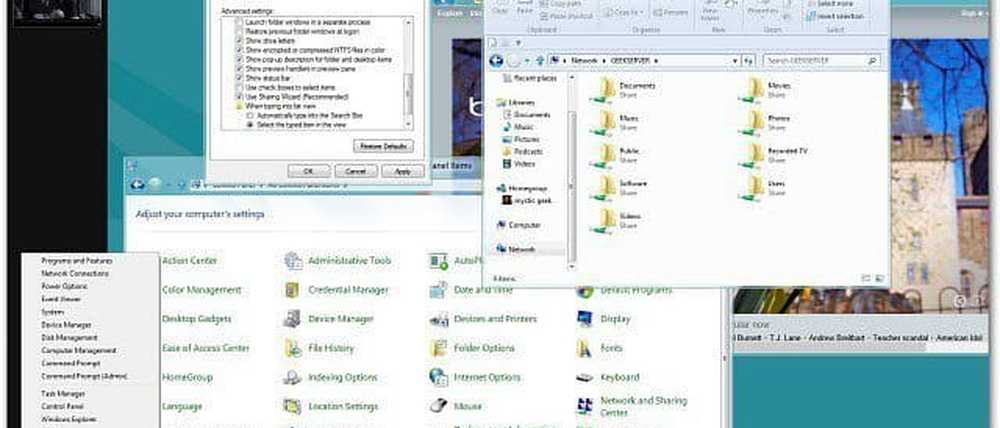
Personlig liker jeg å gjøre en ren installasjon på en fersk harddisk. Jeg liker også muligheten til å bære ISO-filen med meg for å installere på andre maskiner. Som jeg tidligere har sagt, kjør ikke Windows 8 forbrukerforhåndsvisning på hovedproduktdatamaskinen din. Husk at dette er et beta-produkt, og det vil uunngåelig gå galt.
Men hvis du har en ekstra maskin og leter etter en enkel oppgradering, bruk Windows 8 Consumer Preview Setup-alternativet.
Hva med deg? Har du installert Windows 8 Consumer Preview? Hva synes du så langt ... la en kommentar og fortell oss om det.